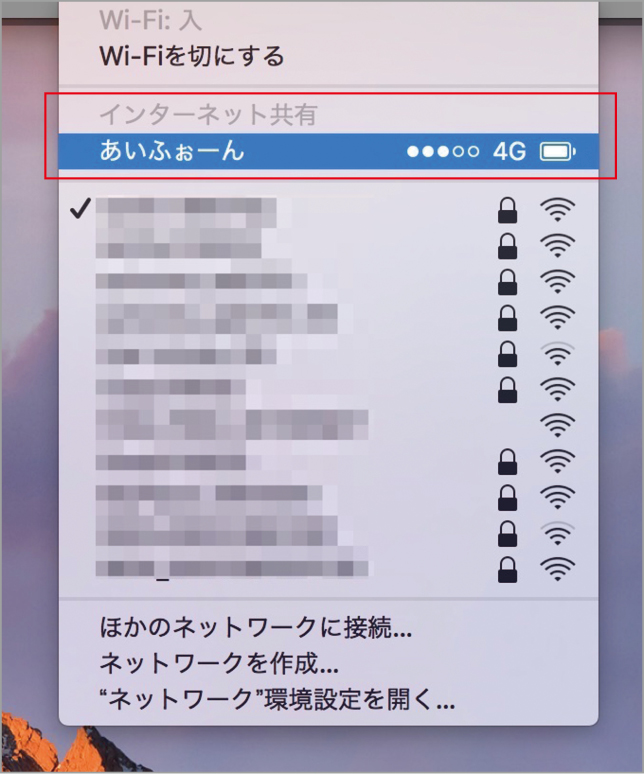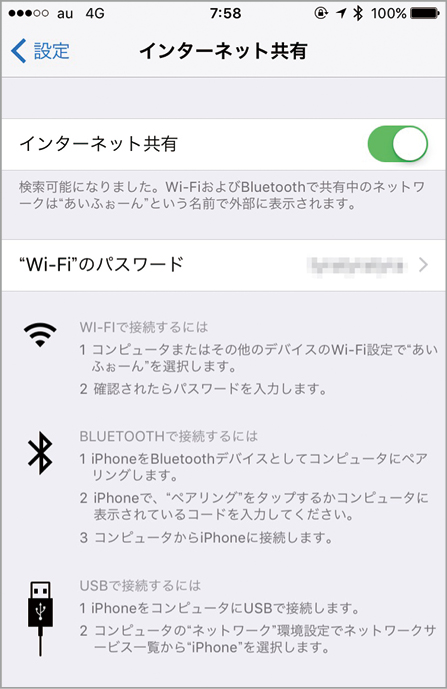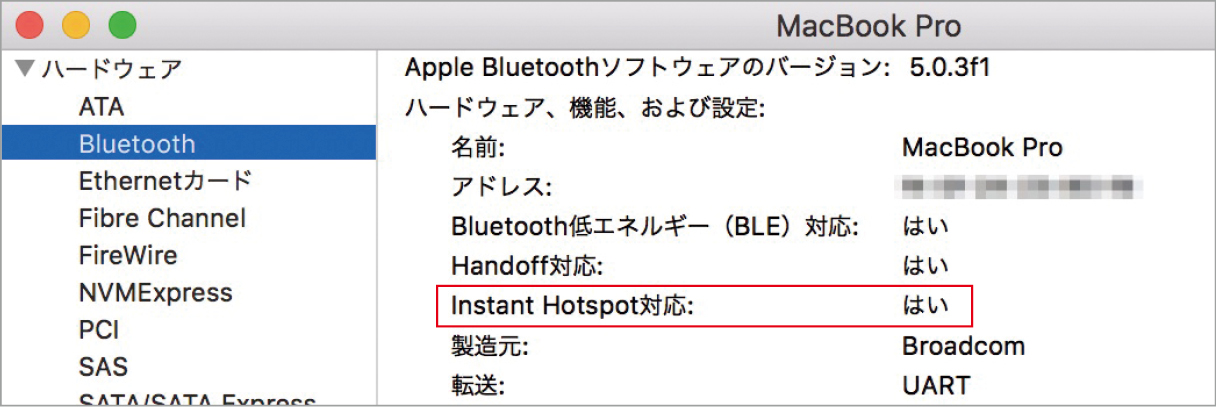2017.05.19
連係機能によってiPhoneとMacがつながることがわかりました。では、実際にどんなシチュエーションでその機能が活かせるのか、「iPhoneの困りごと」を軸に活用テクニックを見ていきましょう。
「インターネット共有」をもっと便利に!
Before▶︎インターネット共有はその都度オンにするの?
外出先でWi-Fiネットワークがないとき、頼りになるのが「テザリング」。iPhoneやiPadのモバイルデータ通信接続を共有することで、Wi-Fiネットワーク範囲外のMacでもインターネットを使えるようになります。テザリングするにはまずiPhoneをバッグから取り出して、「設定」アプリを起ち上げ、[インターネット共有]をオンにします。Macがテザリングされたことを確認したら、iPhoneをバッグに戻して作業再開です。いったんMacを閉じて次のアポイント先に移動したら、またiPhoneをバッグから取り出して「インターネット共有」をオン。もう机にiPhoneを出しっぱなしにしておいたほうがいい気がしてきました。一度の手間なら10秒ほどで済むテザリング設定ですが、この操作が1日3回、年間1000回あるとすると、1年で2時間半以上のタイムロスが発生している計算になります。しかし、テザリングするために必要な操作だからしょうがない……?
iPhoneの「設定」から[インターネット共有]を開き、[インターネット共有]をオン。難しい操作ではないので特に不満もありませんが、毎回バッグからiPhoneを取り出さなければいけないのはやや面倒です。
After ▶︎Instant Hotspotで簡単にインターネット共有
アップル製品同士の強み、連係機能をテザリングでも活用しましょう。OS X ヨセミテ時のアップデートで登場した機能が、Macだけでインターネット共有が開始できる「Instant Hotspot」機能です。MacのWi-Fiアイコンをクリックすると、Wi-Fiのアクセスポイントのほかに「インターネット共有」としてiPhoneのネットワークが表示されます。それをクリックすることで、iPhoneで「インターネット共有」をわざわざオンにしなくても、簡単にテザリングできるようになったのです。
毎回iPhoneをバッグから取り出す必要がなく、2クリックでインターネットにつながるので非常にスムース。最近は各通信会社で大容量のデータ通信プランが用意されたこともあり、テザリングする機会が増えた人も多いはず。文章で説明するとなんとも地味なメリットに思えるのですが、一度慣れてしまうともう元には戻れない必須機能です。
(1)MacでWi-Fiのメニューをクリックして、iPhoneのネットワークを選択するとそのままインターネット共有が開始されます。iPhoneのバッテリ残量や電波状況が確認できる点も地味に便利!
(2)インスタントホットスポットは、iOS 8以降のiPhone(またはiPad)、OS Xヨセミテ以降のMacに対応します。また各通信会社のテザリングオプションに加入しており、iPhone側のインターネット共有がオンになっている必要があります。iPhoneとMacが同じアップルIDなのかの確認もお忘れなく。
(3)古いMacではインスタントホットスポットに未対応の場合があります。メニューバーのアップルメニューから[このMacについて]を選択し、[システムレポート]のハードウェア項目から[Bluetooth]を確認。[Instant Hotspot対応]が[はい]であるかチェックを。